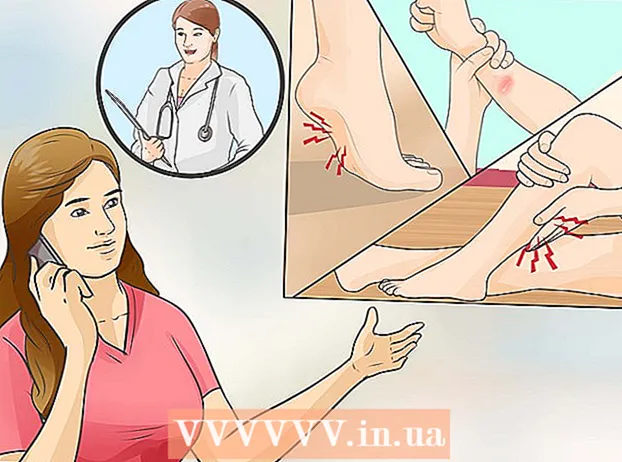Autor:
Eugene Taylor
Erstelldatum:
12 August 2021
Aktualisierungsdatum:
22 Juni 2024

Inhalt
- Schreiten
- Methode 1 von 3: Verwenden des Systemaktualisierungstools
- Methode 2 von 3: Erzwingen Sie die Überprüfung auf Aktualisierungen
- Methode 3 von 3: Aktualisieren Sie ein Samsung-Telefon mit Ihrem Computer
- Tipps
Google entwickelt ständig neue Versionen von Android. Diese Updates werden dann von den verschiedenen Herstellern und Mobilfunkanbietern angepasst und für ihre eigenen Telefone verwendet. Nicht jedes Telefon erhält das Update, wenn etwas Neues angezeigt wird. Wenn Sie jedoch ein relativ neues Gerät haben, sind möglicherweise gerade veröffentlichte Updates auch für Ihr Telefon verfügbar.
Schreiten
Methode 1 von 3: Verwenden des Systemaktualisierungstools
 Öffnen Sie das Einstellungsmenü auf Ihrem Gerät. Sie haben verschiedene Möglichkeiten: Tippen Sie auf Ihrem Startbildschirm oder in den Anwendungen auf die App Einstellungen oder drücken Sie die Menütaste auf Ihrem Gerät und wählen Sie Einstellungen.
Öffnen Sie das Einstellungsmenü auf Ihrem Gerät. Sie haben verschiedene Möglichkeiten: Tippen Sie auf Ihrem Startbildschirm oder in den Anwendungen auf die App Einstellungen oder drücken Sie die Menütaste auf Ihrem Gerät und wählen Sie Einstellungen. - Es wird empfohlen, Ihr Telefon während des Updates mit einem drahtlosen Netzwerk zu verbinden, da die relativ großen Dateien einen erheblichen Teil Ihres verfügbaren Datenpakets beanspruchen können.
 Scrollen Sie nach unten zu "Geräteinfo"...’. Es kann auch "Systeminfo" oder "Über Telefon" angezeigt werden. Normalerweise finden Sie diese Option unten im Menü Einstellungen. Tippen Sie darauf, um es zu öffnen.
Scrollen Sie nach unten zu "Geräteinfo"...’. Es kann auch "Systeminfo" oder "Über Telefon" angezeigt werden. Normalerweise finden Sie diese Option unten im Menü Einstellungen. Tippen Sie darauf, um es zu öffnen.  Tippen Sie auf die Option "Updates...’. Möglicherweise gibt es auch "Systemupdates" oder "Softwareupdates". Normalerweise befindet sich dies oben im Menü "Über das Telefon".
Tippen Sie auf die Option "Updates...’. Möglicherweise gibt es auch "Systemupdates" oder "Softwareupdates". Normalerweise befindet sich dies oben im Menü "Über das Telefon". - Wenn Sie keine Option mit der Aufschrift "Systemupdates" sehen, unterstützt Ihr Telefon keine drahtlose Aktualisierung. In diesem Fall müssen Sie auf die Support-Seite Ihres Telefons gehen und die Updates direkt vom Hersteller herunterladen. Dies ist nur bei älteren Android-Handys ein Problem.
 Nach neuen Updates suchen. Tippen Sie auf "Jetzt prüfen" oder "Nach Systemaktualisierungen suchen". Das Telefon sucht dann nach verfügbaren Updates.
Nach neuen Updates suchen. Tippen Sie auf "Jetzt prüfen" oder "Nach Systemaktualisierungen suchen". Das Telefon sucht dann nach verfügbaren Updates. - Nicht alle neuen Android-Versionen sind automatisch für Ihr Telefon verfügbar. Es ist Sache des Herstellers und Anbieters, ob ein bestimmtes Update für Ihr Gerät verfügbar ist oder nicht, und es besteht die Möglichkeit, dass das Update für Ihr Gerät niemals verfügbar ist, insbesondere wenn es sich um ein älteres Gerät handelt.
- Wenn Sie wirklich auf eine neuere Version von Android aktualisieren möchten und Ihr Gerät dies nicht zulässt, können Sie versuchen, Ihr Telefon zu rooten und ein benutzerdefiniertes ROM auf Ihrem Gerät zu installieren.
 Tippen Sie auf "Download", um das verfügbare Update herunterzuladen. Stellen Sie sicher, dass Sie mit einem drahtlosen Netzwerk verbunden sind, da diese Updates relativ umfangreich sein können.
Tippen Sie auf "Download", um das verfügbare Update herunterzuladen. Stellen Sie sicher, dass Sie mit einem drahtlosen Netzwerk verbunden sind, da diese Updates relativ umfangreich sein können.  Tippen Sie nach dem Herunterladen auf "Installieren" oder "Jetzt installieren", um die Installation zu starten. Wenn Sie das Fenster versehentlich geschlossen haben, können Sie mit der Installation beginnen, indem Sie zum Tool "Systemupdates" im Abschnitt "Geräteinfo" zurückkehren.
Tippen Sie nach dem Herunterladen auf "Installieren" oder "Jetzt installieren", um die Installation zu starten. Wenn Sie das Fenster versehentlich geschlossen haben, können Sie mit der Installation beginnen, indem Sie zum Tool "Systemupdates" im Abschnitt "Geräteinfo" zurückkehren.
Methode 2 von 3: Erzwingen Sie die Überprüfung auf Aktualisierungen
 Öffnen Sie die Telefon-App. Sie können es erzwingen, mit der Telefon-App nach Updates zu suchen. Einige Leute haben es geschafft, Updates auf diese Weise früher als üblich zu erhalten.
Öffnen Sie die Telefon-App. Sie können es erzwingen, mit der Telefon-App nach Updates zu suchen. Einige Leute haben es geschafft, Updates auf diese Weise früher als üblich zu erhalten. - Wenn kein Update verfügbar ist, können Sie mit dieser Methode kein Update herunterladen.
 Anruf.*#*#2432546#*#*. Ihr Telefon sucht nach Eingabe des letzten * automatisch nach Updates.
Anruf.*#*#2432546#*#*. Ihr Telefon sucht nach Eingabe des letzten * automatisch nach Updates.  Warten Sie auf die Meldung "Check-in erfolgreich". Diese Nachricht wird mit Ihren Benachrichtigungen angezeigt. Die Nachricht zeigt an, dass die Verbindung hergestellt wurde, bedeutet jedoch nicht unbedingt, dass ein Update verfügbar ist.
Warten Sie auf die Meldung "Check-in erfolgreich". Diese Nachricht wird mit Ihren Benachrichtigungen angezeigt. Die Nachricht zeigt an, dass die Verbindung hergestellt wurde, bedeutet jedoch nicht unbedingt, dass ein Update verfügbar ist. - Laden Sie Ihr Update herunter (falls verfügbar). Wenn ein Update verfügbar ist, wird auf Ihrem Bildschirm eine Meldung mit Anweisungen zum Starten des Downloads angezeigt.
Methode 3 von 3: Aktualisieren Sie ein Samsung-Telefon mit Ihrem Computer
 Installieren Sie die Software "Samsung Kies" auf Ihrem Computer. Dieses Programm bildet eine Schnittstelle zwischen Ihrem Samsung-Gerät und Ihrem Computer. Auf diese Weise können Sie über Ihren Computer neue Firmware auf Ihrem Telefon installieren.
Installieren Sie die Software "Samsung Kies" auf Ihrem Computer. Dieses Programm bildet eine Schnittstelle zwischen Ihrem Samsung-Gerät und Ihrem Computer. Auf diese Weise können Sie über Ihren Computer neue Firmware auf Ihrem Telefon installieren. - Oft wird die Software mit dem Telefon in Form einer CD geliefert. Wenn Sie keine CD haben, können Sie Samsung Kies kostenlos von der Samsung-Website herunterladen.
 Schließen Sie Ihr Samsung-Telefon mit einem USB-Kabel an Ihren Computer an.
Schließen Sie Ihr Samsung-Telefon mit einem USB-Kabel an Ihren Computer an. Wählen Sie "Samsung Kies" aus der Liste der Verbindungsoptionen auf Ihrem Telefon.
Wählen Sie "Samsung Kies" aus der Liste der Verbindungsoptionen auf Ihrem Telefon.- Ihr Computer installiert möglicherweise automatisch einige Treiber, wenn Sie Ihr Telefon zum ersten Mal anschließen.
 Starten Sie Kies auf Ihrem Computer. Ihr Samsung-Telefon wird automatisch erkannt.
Starten Sie Kies auf Ihrem Computer. Ihr Samsung-Telefon wird automatisch erkannt.  Drücken Sie den Knopf .Firmware-Aktualisierung auf der Registerkarte Grundlegende Informationen. Sie sehen die Schaltfläche nicht, wenn keine neue Firmware verfügbar ist.
Drücken Sie den Knopf .Firmware-Aktualisierung auf der Registerkarte Grundlegende Informationen. Sie sehen die Schaltfläche nicht, wenn keine neue Firmware verfügbar ist.  Befolgen Sie die Anweisungen auf dem Bildschirm, um das Update zu installieren. Ihr Gerät wird automatisch gesichert, falls während des Updates etwas schief geht.
Befolgen Sie die Anweisungen auf dem Bildschirm, um das Update zu installieren. Ihr Gerät wird automatisch gesichert, falls während des Updates etwas schief geht.
Tipps
- Ihr Mobilfunkbetreiber benachrichtigt Sie, wenn neue Updates veröffentlicht werden. Es kann eine Weile dauern, bis das Update für Ihr Gerät verfügbar ist.